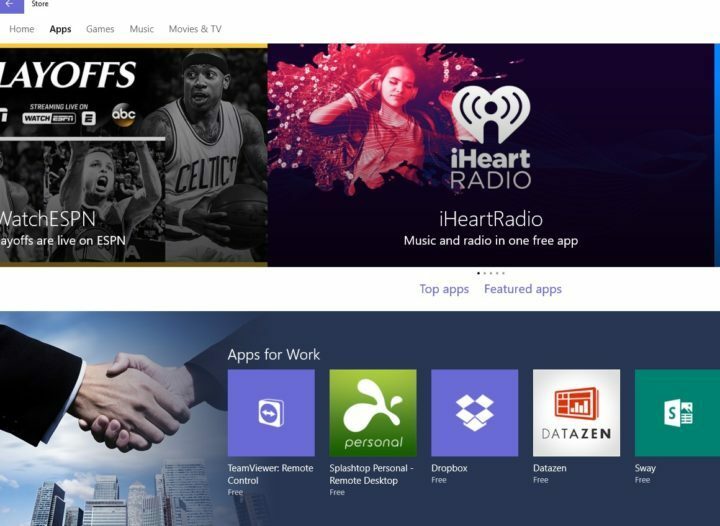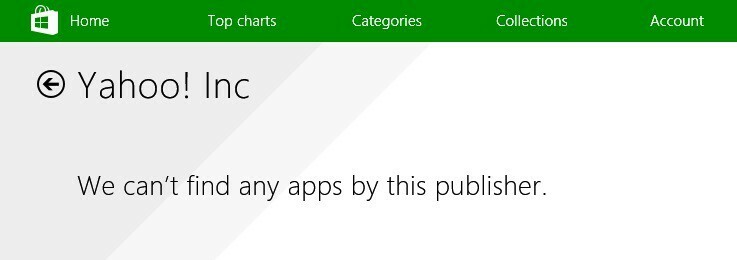Resetarea cache-ului Windows Store ar trebui să se facă aici
- Dacă continuați să primiți eroarea 0x80073cf6 în timp ce încercați să dezinstalați aplicații, este posibil să se datoreze fișierelor de sistem corupte.
- Puteți remedia această problemă rapid rulând instrumentul de depanare a aplicațiilor din magazinul Windows.
- O altă soluție eficientă la această problemă este să rulați scanările DISM și SFC.

XINSTALAȚI FÂND CLIC PE DESCARCARE FIȘIER
- Descărcați Fortect și instalați-l pe computerul dvs.
- Începeți procesul de scanare al instrumentului pentru a căuta fișiere corupte care sunt sursa problemei tale.
- Faceți clic dreapta pe Începeți reparația astfel încât instrumentul ar putea porni algoritmul de reparare.
- Fortect a fost descărcat de 0 cititorii luna aceasta.
Instalare și erori de actualizare fac parte din normele pentru utilizatorii Windows de pe computerele lor. Unul dintre codurile de eroare proeminente pentru aceste probleme este 0x80073cf6, după cum au raportat mulți utilizatori.
Această eroare poate fi frustrantă, deoarece vă împiedică să instalați aplicații pe computer. Din fericire, există modalități de a o remedia și vă vom arăta cum să procedați în acest ghid detaliat.
Ce este codul de eroare 0x80073cf6?
Eroarea 0x80073cf6 apare atunci când utilizatorii încearcă să actualizeze un program UWP pe computerul lor Windows. De asemenea, unii utilizatori primesc această eroare atunci când încearcă să instaleze sau să dezinstaleze un program.
Această eroare este de obicei însoțită de o solicitare care spune: Aplicația nu poate fi instalată sau Această operație a eșuat cu această eroare. Mai jos sunt câteva dintre cauzele sale majore:
- Probleme cu Windows Store: Dacă primiți această eroare în timp ce încercați să actualizați aplicațiile UWP, este posibil ca aceasta să se datoreze unor probleme cu Windows Store. Soluția la aceasta este să rulați instrumentul de depanare dedicat și să resetați aplicația.
- PC învechit: Această eroare poate apărea uneori deoarece sistemul de operare este învechit. Actualizarea computerului la cea mai recentă versiune ar trebui să fie soluția aici.
- Fișiere de sistem corupte: Uneori, este posibil să primiți această eroare deoarece fișierele dvs. de sistem sunt corupte. Trebuie să reparați și restaurați aceste fișiere pentru a elimina eroarea.
Cum repar codul de eroare 0x80073cf6?
Încercați următorii pași preliminari de depanare înainte de a explora soluțiile sofisticate:
- Reporniți computerul.
- Actualizați-vă computerul.
1. Rulați instrumentul de depanare a aplicației Windows Store
- apasă pe Windows tasta + eu pentru a deschide Setări aplicația și selectați Depanați opțiunea din panoul din dreapta.

- Selectați Alte soluții de depanare.

- În cele din urmă, faceți clic pe Alerga butonul înainte de Aplicații Windows Store opțiunea și urmați instrucțiunile de pe ecran.

În unele cazuri, codul de eroare 0x80073cf6 se poate datora unor probleme cu procesele Windows Store. Pentru a remedia acest lucru, trebuie să rulați instrumentul de depanare Windows Store Apps.
2. Resetați memoria cache a magazinului Windows
- apasă pe Windows cheie, tastați cmd, și selectați Rulat ca administrator opțiunea din Prompt de comandă.

- Tastați comanda de mai jos și apăsați introduce pentru a o rula:
wsreset.exe
- În cele din urmă, așteptați să se deschidă o fereastră de linie de comandă, iar aplicația Windows Store se va deschide automat.
Dacă memoria cache a aplicației Magazin este coruptă, este posibil să primiți codul de eroare 0x80073cf6 în timp ce încercați să actualizați aplicațiile UWP. Puteți remedia acest lucru resetând memoria cache a magazinului.
- 0x80244002 Eroare de actualizare Windows: Cum se remediază
- Eroare instalată fără dispozitiv de ieșire audio: Cum se remediază
- Remediere: Nu s-a putut deschide conexiunea la Eroare Telnet gazdă
- Remediere: Eroare de instalare Intelligo 100.1.4.1273
- Ce este Makecab.exe și cum să remediați utilizarea ridicată a procesorului
3. Reparați fișierele de sistem
- apasă pe Windows cheie, tastați cmd, și selectați Rulat ca administrator sub Command Prompt.

- Tastați comanda de mai jos și apăsați introduce pentru a o rula:
DISM /online /cleanup-image /restorehealth
- Așteptați ca comanda să termine rularea. Acum, rulați comanda de mai jos:
sfc /scannow
- În cele din urmă, așteptați ca comanda să se termine de rulare și reporniți computerul.
Uneori, acest cod de eroare 0x80073cf6 se poate datora unor fișiere de sistem sparte sau lipsă. Pentru a remedia acest lucru, trebuie să rulați scanările SFC și DISM.
Alternativ, există o altă metodă pe care o puteți utiliza pentru a optimiza și proteja computerul Windows de corupția fișierelor sau de alte amenințări online. Deci, soluția de mai jos va face totul în timp ce vorbim.
4. Creați un nou cont de utilizator
- apasă pe Windows tasta + eu cheie pentru a deschide Setări aplicația. Apoi, faceți clic pe Conturi.
- Click pe Familie și alți utilizatori în panoul din dreapta.

- Derulați în jos pagina până vedeți Alți utilizatori. Apoi, faceți clic pe Adaugă cont buton.

- Acum, selectează Nu am informațiile de conectare ale acestei persoane.

- Apoi, faceți clic pe Adăugați un utilizator fără un cont Microsoft.

- Introduceți toate informațiile necesare, apoi faceți clic pe Următorul butonul odată ce ați terminat.

Uneori, eroarea de instalare 0x80073cf6 poate fi specifică doar unui anumit cont de utilizator. Pentru a confirma dacă acesta este cazul, trebuie să creați un nou cont local și să vă conectați.
5. Efectuați un upgrade pe loc
- Viziteaza site-ul oficial de descărcare Windows 11 și faceți clic pe Descarcă acum butonul de sub Creați medii de instalare Windows 11 secțiune.

- Faceți dublu clic pe fișierul descărcat pentru al lansa.

- Acum, așteptați ca Windows să pregătească configurarea și faceți clic pe da butonul când vi se solicită.
- Apoi, acceptați Acord de folosire și așteptați ca Windows să descarce actualizările necesare.
- Alegeți dacă să vă păstrați fișierele și aplicațiile sau nu. Deoarece aceasta este o actualizare la loc, lăsați setările recomandate, adică păstrați fișierele și aplicațiile.
- Acum, faceți clic pe Instalare butonul pentru a începe upgrade-ul pe loc.

- În cele din urmă, așteptați ca Windows să copieze fișierele necesare pentru a vă actualiza dispozitivul și a reporni computerul.
Dacă împingerea vine să se împingă, este posibil să fie necesar să efectuați o actualizare de reparație pentru a remedia codul de eroare 0x80073cf6. Acest lucru vă va ajuta să vă actualizați computerul și să eliminați cauzele potențiale ale erorii.
Codul de eroare 0x80073cf6 poate fi frustrant, deoarece vă împiedică să instalați, să actualizați și să dezinstalați aplicații. Cu toate acestea, ar trebui să puteți remedia problema urmând cu atenție instrucțiunile din acest ghid.
Dacă vă confruntați cu alte probleme, cum ar fi nicio licență aplicabilă a găsit eroare, consultați ghidul nostru detaliat pentru a o remedia.
Simțiți-vă liber să ne anunțați soluția care v-a ajutat să remediați această problemă în comentariile de mai jos.
Încă mai întâmpinați probleme?
SPONSORIZAT
Dacă sugestiile de mai sus nu ți-au rezolvat problema, computerul poate întâmpina probleme mai grave cu Windows. Vă sugerăm să alegeți o soluție all-in-one, cum ar fi Fortect pentru a rezolva problemele eficient. După instalare, faceți clic pe butonul Vizualizați&Remediați butonul și apoi apăsați Începeți reparația.